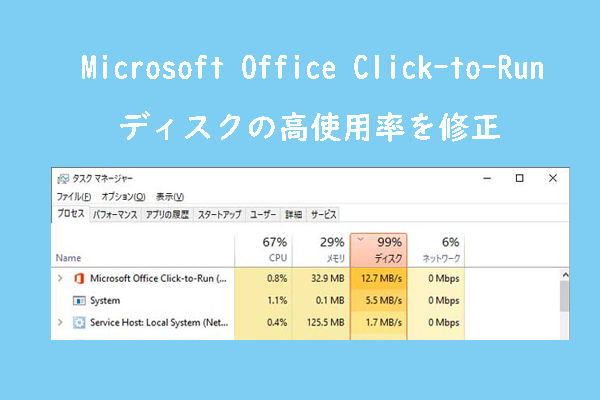PCにMicrosoft Office 2019をインストールしたいですか?MiniTool Partition Wizardのこの記事では、Office 2019のダウンロード・インストール方法を詳しく解説します。ぜひお試し下さい。
Microsoft Office 2019について
Microsoft Office 2019は2018年にリリースされましたが、サポートは2023年10月10日に終了します。Office 2019の延長サポート期間は2年しかありません。
Office 2019には、改良されたインキング機能、Microsoft Translator、WordのLaTeXサポート、PowerPointのモーフィングとズーム機能を含む新しいアニメーション、Excelのデータ分析のための新しい数式とチャートなど、これまでOffice 365を通じてリリースされてきた多くの機能が含まれています。
Office 2019の新機能について詳しく知るには、こちらのページをご覧下さい。
Microsoft Office 2019のシステム要件
- OS: Windows 10、Windows Server 2019、またはそれ以降
- CPU: 1.6GHz以上、2コア以上(Skype for Businessの場合は2.0GHz以上推奨)
- RAM: 2GB(32ビット版)、4GB(64ビット版)
- ストレージ: 4GB
- ディスプレイ: 1280 x 768の画面解像度
- ソフトウェア: .NET Framework 3.5 またはそれ以上
2、Skype for Businessには、DirectX9以降、128MBのグラフィックメモリ、32bpp対応のフォーマットが必要です。
MicrosoftからOffice 2019をダウンロードする方法
Office 2019は、インストールにClick-to-Run(C2R)を使用しています。MicrosoftからOffice 2019を購入した場合、Office 2019を簡単にダウンロード・インストールできます。こちらがそのガイドです。
- Office 2019に関連付けられたMicrosoftアカウントを使用してMicrosoftにログインします。
- 「サービスとサブスクリプション」を選択し、インストールするOffice 2019を見つけます。別の言語やビットバージョンを選択したい場合は、「その他のオプション」を選択します。
- 「実行」「設定」または「ファイルを保存」を選択して、インストールプロセスを開始します。
- インストールが完了したら、Officeアプリケーションを開いてライセンス認証します。
Microsoft Office 2019の無料ダウンロード・インストール
Microsoft Office 2019には前作同様、Home&Student、Home&Business、Standard、Professional、およびProfessional Plusの5つのエディションがあります。Professional Plusエディションは、最も多くのツールを提供するフルバージョンです。
Microsoft Office 2019を無料でダウンロードしたいという方もいらっしゃるでしょう。こちらに2つの方法があります。
方法1、こちらからダウンロード
追記:著作権の問題により、ダウンロードリンクを削除しました。他のウェブサイトでOfficeダウンロードを検索して下さい。
上記のOffice 2019 Professional Plusのダウンロードは、2020年5月にリリースされたV2004です。最新バージョンを使用したい場合は、インストール後にOffice 2019を更新して下さい。
それでは、Office 2019のインストール方法を解説します。
- コントローパネルで現在のOfficeをPCからアンインストールします。
- ダウンロードしたファイルを展開すると、フォルダ内にISOファイルがあります。
- ISOファイルをダブルクリックして、ISOをマウントします。Windows 7では仮想ドライブツールを使用して下さい。
- フォルダ内にセットアップファイルがあります。
- ダウンロードしたファイルを実行し、ウィザードの指示に従ってOffice 2019をインストールします。
方法2、OInstallを使用する
これは、Office 2013/2016/2019 Pro Plusのクラック版インストーラーです。そのため、Windowsセキュリティを開いて、「ウイルスと脅威の防止」を選択し、「リアルタイム保護」を一時的に無効にする必要があります。その後ツールをダウンロードし、ガイドに従ってOffice 2019をインストールします。